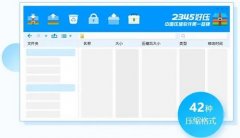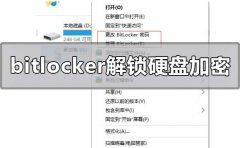驱动程序冲突是许多电脑用户在使用新硬件或更新系统后常常会遇到的问题。这类问题往往会导致设备无法正常工作,甚至引发系统崩溃,给用户的日常使用带来困扰。了解如何识别和处理驱动程序冲突,成为了维护电脑性能和稳定性的关键。

识别驱动程序冲突的常见方法之一是查看设备管理器。当设备管理器中出现黄色感叹号或问号时,这通常是驱动程序出现了问题或存在冲突的信号。通过双击该设备,可以查看有关驱动程序的错误信息。可以通过事件查看器监测系统日志,检查是否有相关的错误记录来进一步确认潜在的驱动程序冲突。
在解决驱动程序冲突问题时,卸载冲突的驱动程序通常是首选方案。可以通过设备管理器找到相应的设备,右键点击选择卸载设备。重新启动电脑后,系统将自动重新安装推荐的驱动程序。访问硬件制造商的官方网站,下载最新版本的驱动程序也是一种有效的解决方案。有时,旧版本的驱动程序可能与新硬件不兼容,因此及时更新驱动程序可以避免很多潜在问题。
进行DIY组装电脑时,用户可以采取一些预防措施来减少驱动冲突的可能性。选择主板、显卡和其他组件时,确保它们之间是兼容的。例如,查阅网络上的相关评测和用户反馈,了解不同硬件之间的配合情况,可以为顺利构建系统打下良好的基础。定期检查和更新驱动程序,尤其是在硬件更换或系统更新后,能够有效增强系统的稳定性。
对于性能优化,同样可以通过合理的驱动管理实现。在高负载的情况下,一些功能性驱动(如3D支持或虚拟化技术)可能会影响系统的整体表现。评估这些驱动的必要性,适当地禁用不必要的功能,能够释放系统资源,提高日常使用的流畅度。
处理驱动程序冲突的过程并非一蹴而就。每一步都需要谨慎对待,确保在进行更改之前备份原有的系统和数据,以防出现意外情况。通过耐心的排查和有针对性的调整,电脑将会恢复正常,发掘出更好的使用体验。
常见问题解答
1. 如何判断我的设备是否有驱动程序冲突?
- 通过设备管理器查看是否有黄色感叹号或问号标识,通常是冲突的迹象。
2. 驱动程序冲突会导致什么问题?
- 可能导致设备无法正常工作、系统崩溃或出现蓝屏等问题。
3. 如何更新驱动程序?
- 可以访问设备制造商的官网,下载最新驱动程序,或在设备管理器中选择自动搜索更新驱动程序。
4. DIY组装时如何避免驱动冲突?
- 确保硬件之间的兼容性,查阅评测和用户反馈,并在安装后定期更新驱动程序。
5. 如果无法解决冲突,应该怎么办?
- 尝试卸载相关驱动并重新安装,或联系制造商寻求技术支持,必要时考虑专业的技术维修。